WPS Word文档中给文字添加着重号的方法
时间:2024-01-19 10:54:54作者:极光下载站人气:10
我们在使用wps word文档进行编辑文字的时候,有些重要的文字需要突出显示,这样可以直观的查看到该文字是很重要的,那么我们就可以为重要的文字添加一个着重号,添加了着重号的文字的下方就会出现一些小点点,而添加的着重号会根据你的文字的样式进行改变,比如文字的颜色是红色,那么添加的着重号的颜色就会是红色,如果是其他的样式,那么着重号就会随之变化,下方是关于如何使用WPS Word文档给文字添加着重号的具体操作方法,如果你需要的情况下可以看看方法教程,希望对大家有所帮助。
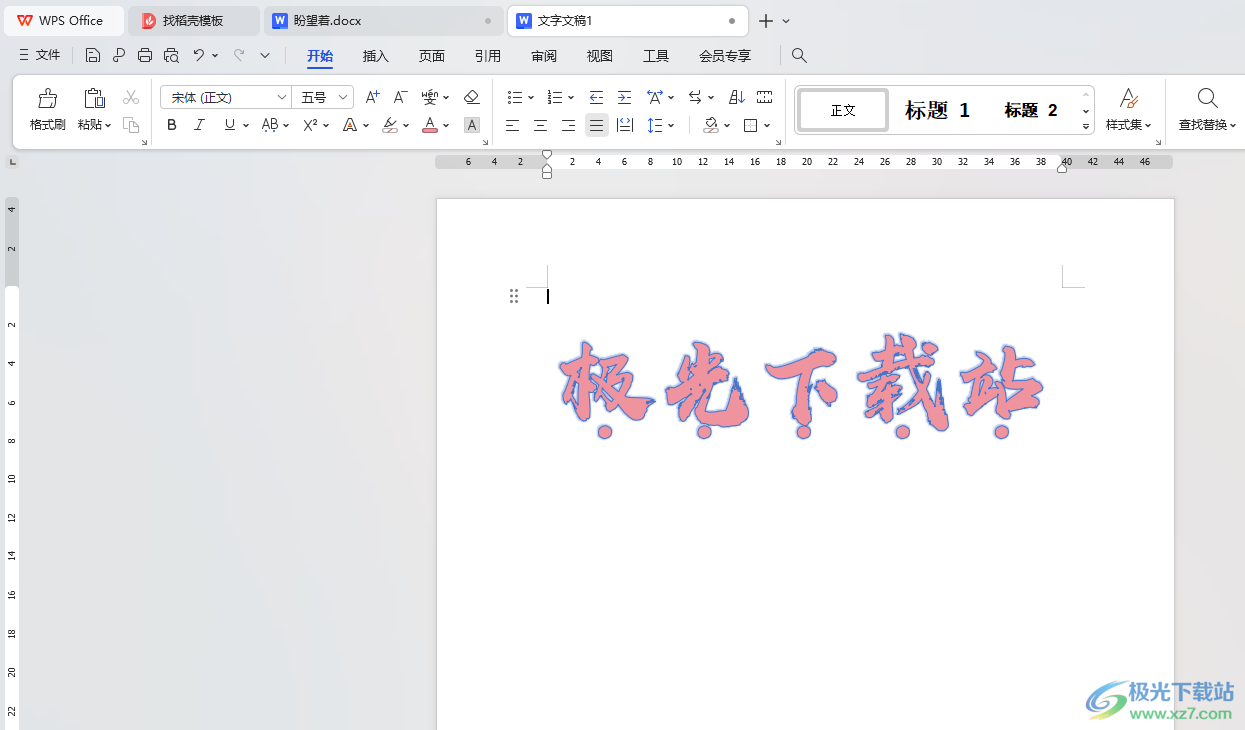
方法步骤
1.首先,我们需要在文档中编辑好自己需要的文字内容。
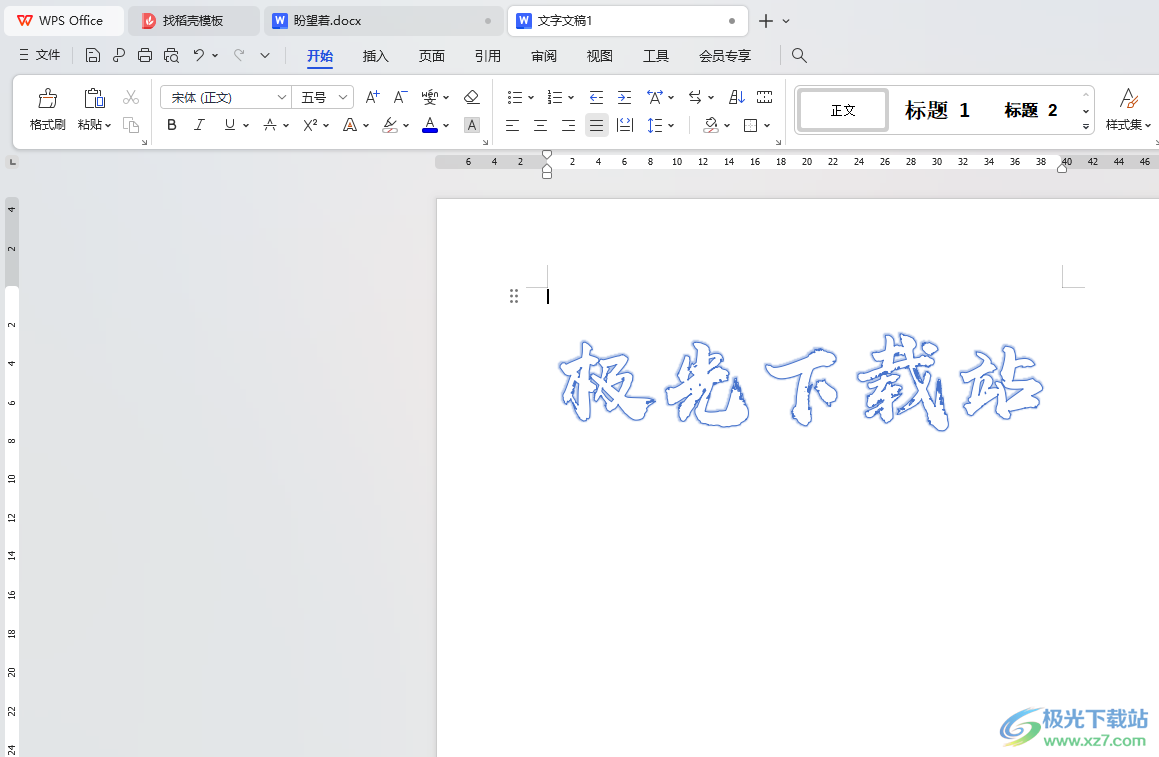
2.然后将需要添加着重号的文字选中,再点击页面上方的【开始】选项,随后你可以在工具栏中找到添加删除线的图标,如图所示。
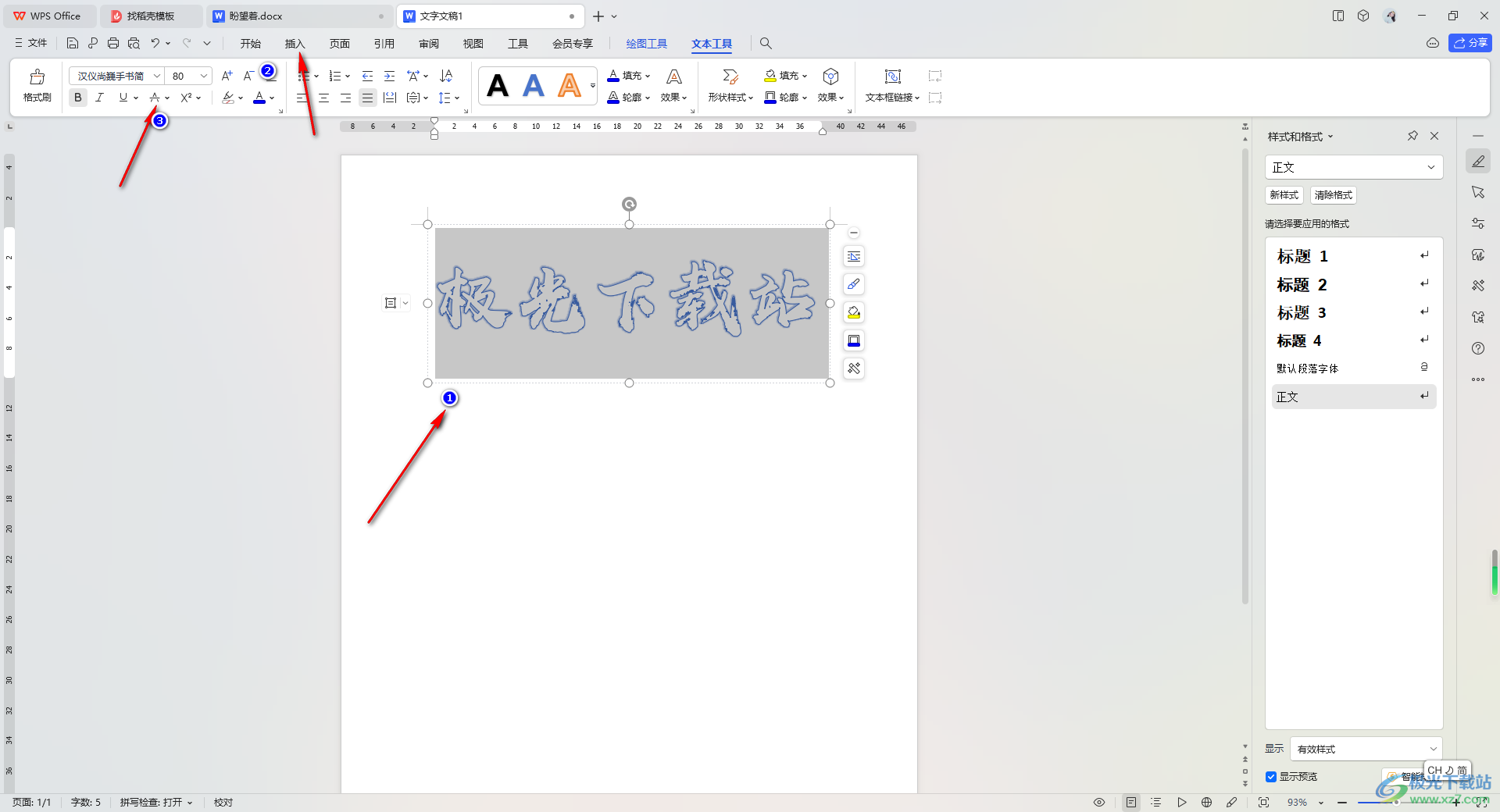
3,当我们将该图标点击打开之后,即可弹出两个选项,我们直接点击【着重号】选项。
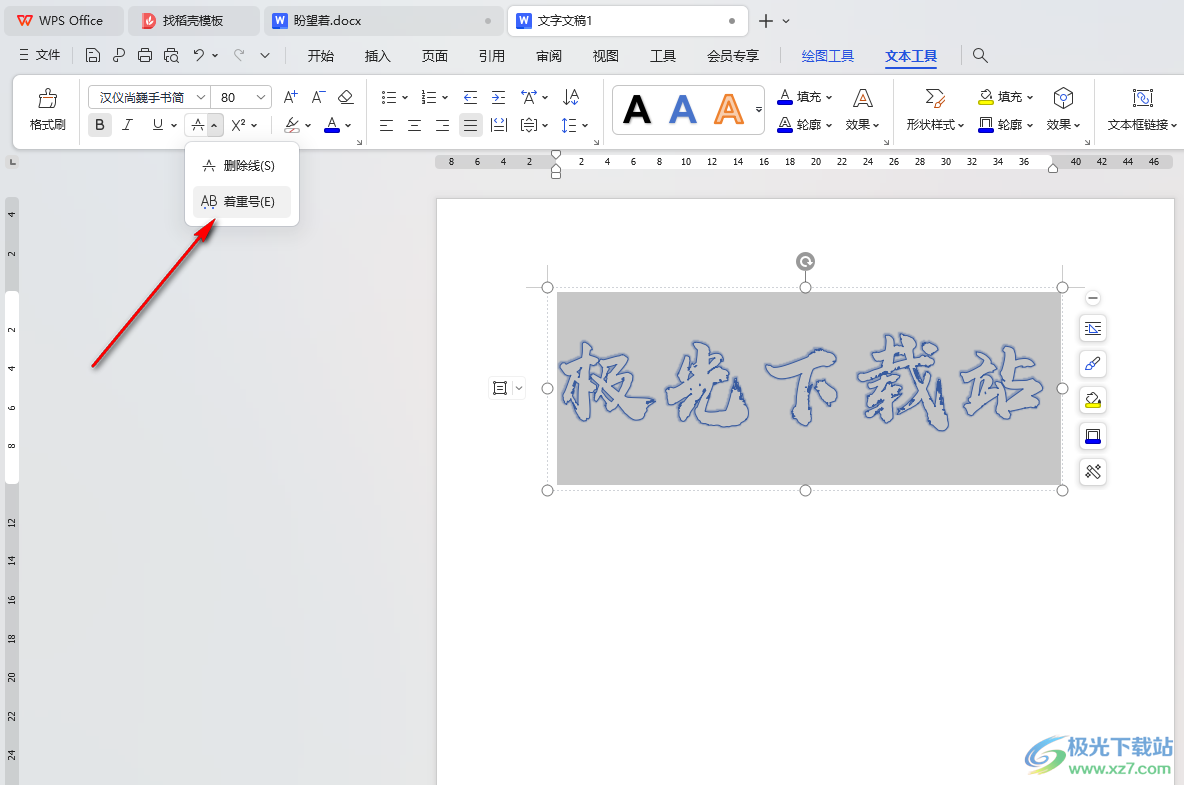
4.这时,我们可以看到文字的下方被添加上了着重号了,由于我们的文字是比较个性化的文字样式,那么添加的着重号就会根据你的文字样式来显示。
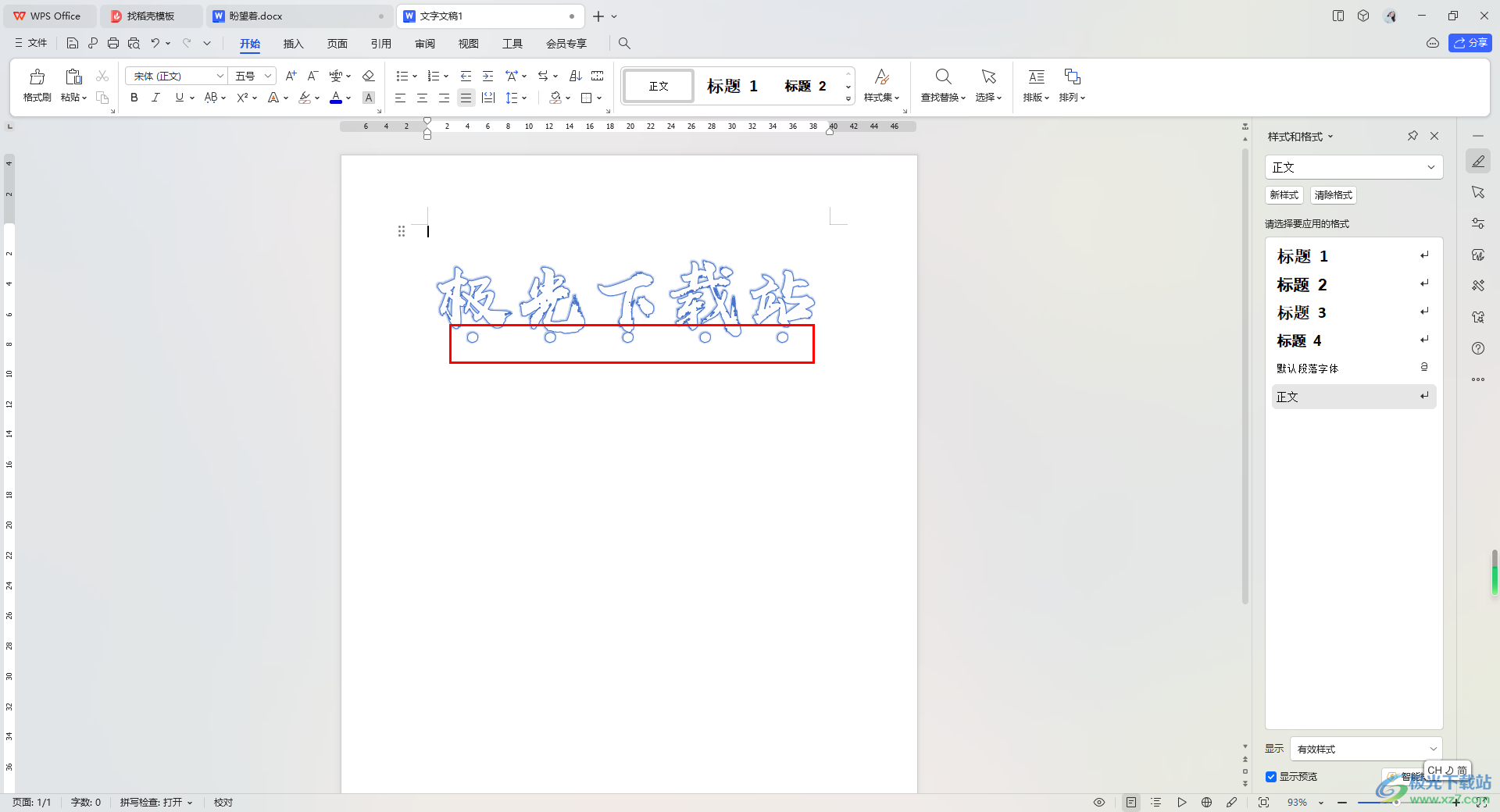
5.比如我们将文字的颜色进行更改一下,那么着重号就会随之进行变化,如图所示。
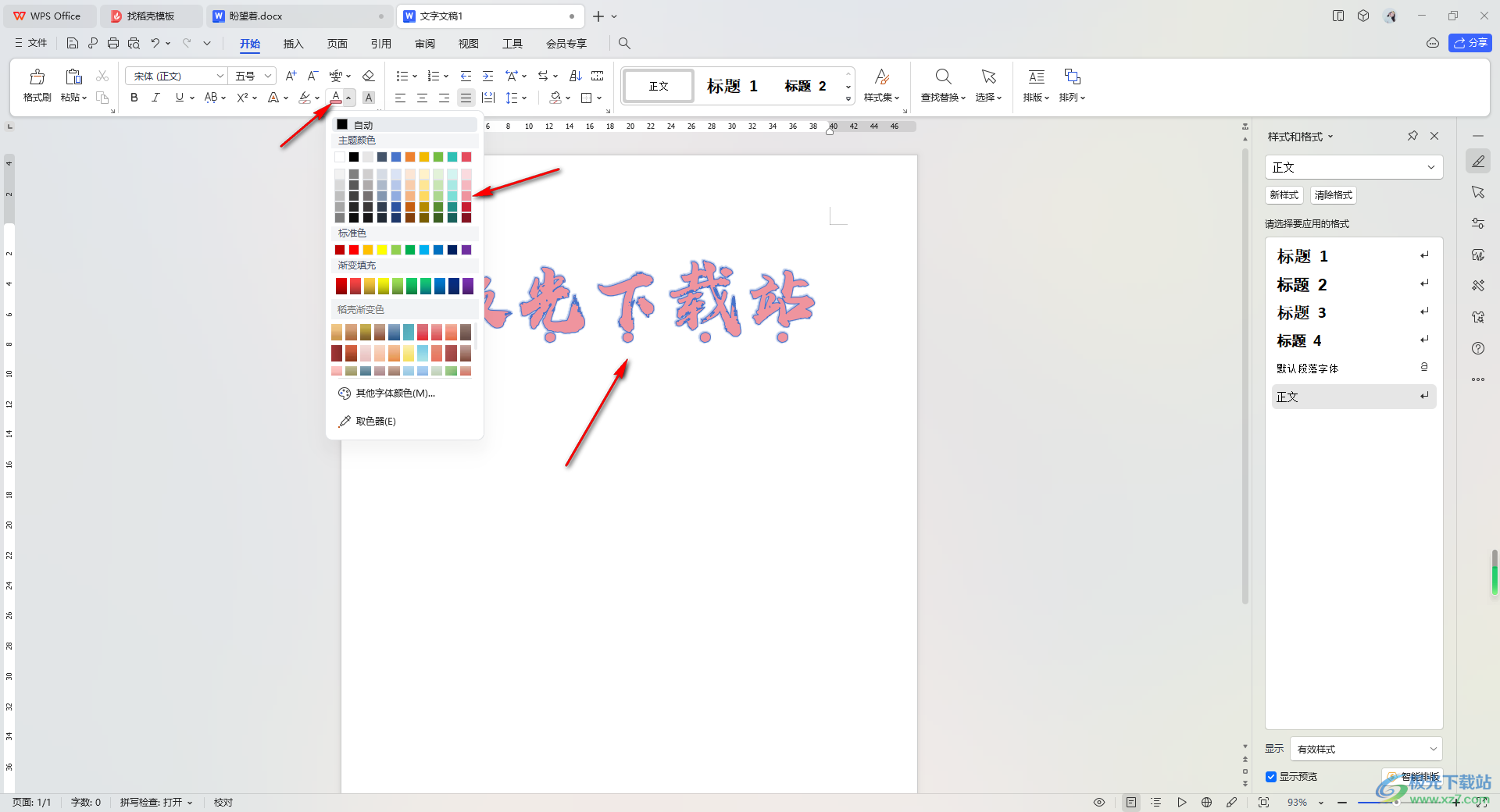
以上就是关于如何使用WPS Word文档给文字添加着重号的具体操作方法,我们在进行文字编辑的过程中,如果你想要给重要的文字进行着重号的添加,将一些重要的文字标记出来,那么就可以按照上述的简单步骤进行操作即可,感兴趣的话可以操作试试。

大小:240.07 MB版本:v12.1.0.18608环境:WinAll, WinXP, Win7, Win10
- 进入下载
相关推荐
相关下载
热门阅览
- 1百度网盘分享密码暴力破解方法,怎么破解百度网盘加密链接
- 2keyshot6破解安装步骤-keyshot6破解安装教程
- 3apktool手机版使用教程-apktool使用方法
- 4mac版steam怎么设置中文 steam mac版设置中文教程
- 5抖音推荐怎么设置页面?抖音推荐界面重新设置教程
- 6电脑怎么开启VT 如何开启VT的详细教程!
- 7掌上英雄联盟怎么注销账号?掌上英雄联盟怎么退出登录
- 8rar文件怎么打开?如何打开rar格式文件
- 9掌上wegame怎么查别人战绩?掌上wegame怎么看别人英雄联盟战绩
- 10qq邮箱格式怎么写?qq邮箱格式是什么样的以及注册英文邮箱的方法
- 11怎么安装会声会影x7?会声会影x7安装教程
- 12Word文档中轻松实现两行对齐?word文档两行文字怎么对齐?
网友评论